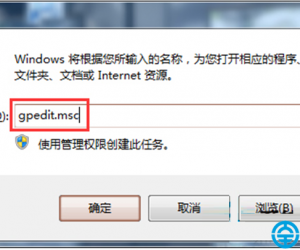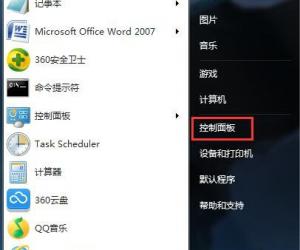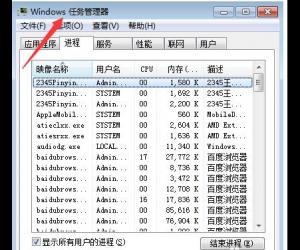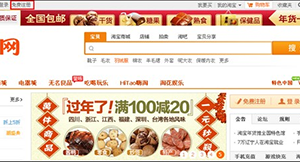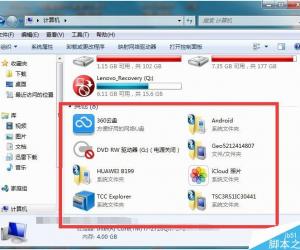如何使用电脑制作请假条 电脑制作请假条方法介绍
发布时间:2017-02-04 09:38:26作者:知识屋
如何使用电脑制作请假条 电脑制作请假条方法介绍 请假条是公司里常用的表格,今天小编要讲的便是如何使用电脑制作请假条,今天小编就为大家详细介绍一下,来看看吧!
1、制作标题
打开Word文档,输入“员工请假条”鼠标左键,之后选中这些字,选择合适的字号,加粗,居中即可。
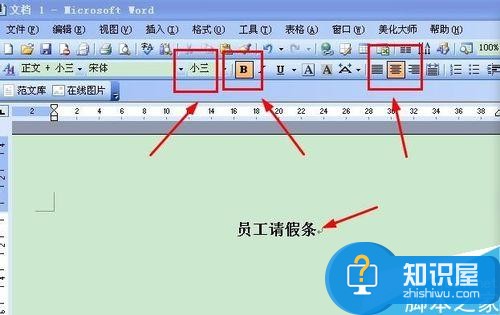
2、制作日期栏
另起行输入日期该栏,此时字体字号什么需要进行重新设置,即单击B取消加粗,设为两端对齐,字号改小一点。
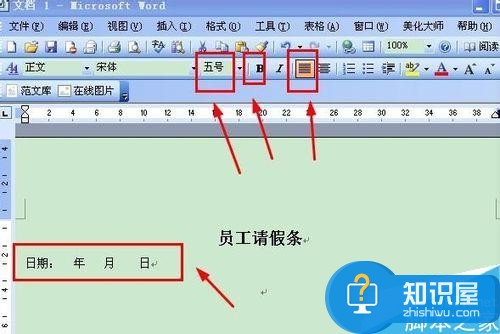
3、制作表格
接着就是另起行单击“插入表格”移动鼠标, 选择合适的表格数目(如6行4列)!
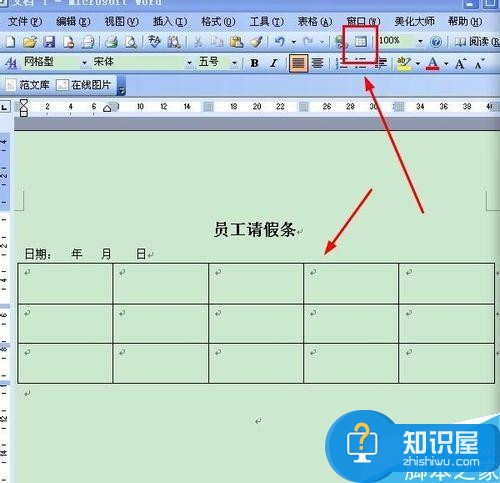
4、之后再调整单元格(小格)的大小,例如调整间距或者选中单元格再合并!
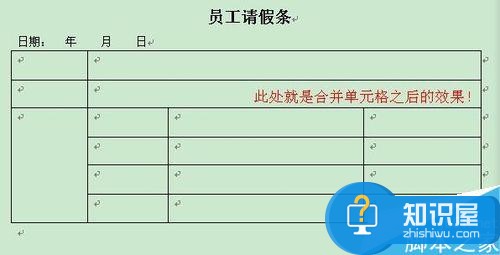
5、输入内容
接着就是在表格内输入内容,如申请人,请假类别,请假时间,审批意见等等即可。
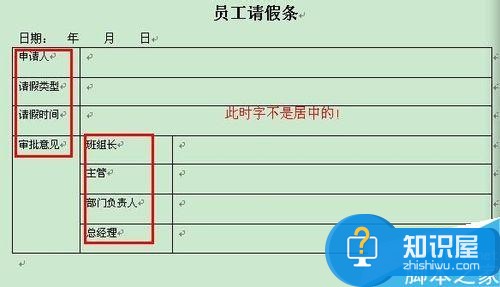
6、最后一步就是调整表格内的字体字号,选中整个表格设为中部居中这样可以让整个表格看起来美观一些
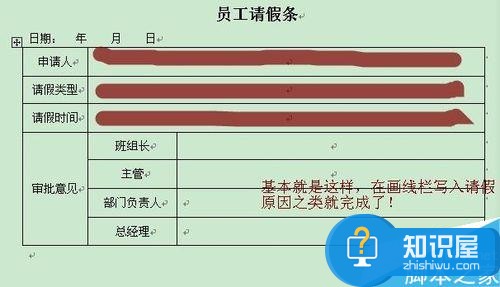
以上就是电脑制作请假条方法介绍,操作很简单的,大家学会了吗?希望能对大家有所帮助!
知识阅读
软件推荐
更多 >-
1
 一寸照片的尺寸是多少像素?一寸照片规格排版教程
一寸照片的尺寸是多少像素?一寸照片规格排版教程2016-05-30
-
2
新浪秒拍视频怎么下载?秒拍视频下载的方法教程
-
3
监控怎么安装?网络监控摄像头安装图文教程
-
4
电脑待机时间怎么设置 电脑没多久就进入待机状态
-
5
农行网银K宝密码忘了怎么办?农行网银K宝密码忘了的解决方法
-
6
手机淘宝怎么修改评价 手机淘宝修改评价方法
-
7
支付宝钱包、微信和手机QQ红包怎么用?为手机充话费、淘宝购物、买电影票
-
8
不认识的字怎么查,教你怎样查不认识的字
-
9
如何用QQ音乐下载歌到内存卡里面
-
10
2015年度哪款浏览器好用? 2015年上半年浏览器评测排行榜!